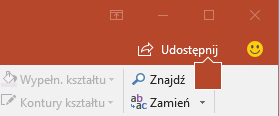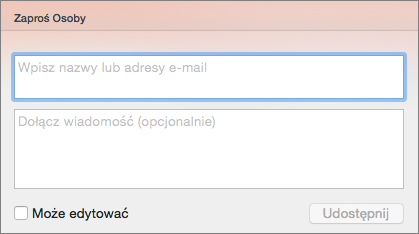-
Wybierz pozycję Udostępnij, a następnie ponownie pozycję Udostępnij .
-
Jeśli prezentacja nie jest jeszcze przechowywana w usłudze OneDrive, wybierz miejsce zapisywania prezentacji w chmurze.
-
Wybierz poziom uprawnień, na przykład Każda osoba z linkiem, a może tylko osoby z Twojej firmy. Możesz także określić, czy inne osoby mogą edytować dokument, czy tylko go wyświetlać.
-
Wybierz pozycję Zastosuj.
-
Wprowadź imiona i nazwiska oraz wiadomość.
-
Wybierz przycisk Wyślij.
-
Możesz również skopiować link, a następnie wkleić go w wiadomości e-mail, wpisie w mediach społecznościowych, a nawet w wiadomości SMS.
Aby uzyskać informacje o współpracy z innymi nad dokumentem, zobacz Wspólna praca nad prezentacjami programu PowerPoint.
Aby zatrzymać udostępnianie, zobacz Zatrzymywanie udostępniania plików lub folderów usługi OneDrive oraz zmienianie uprawnień.
Udostępnianie przy użyciu tradycyjnego załącznika wiadomości e-mail:
Jeśli nie chcesz udostępniać dokumentu innym użytkownikom w celu współpracy, wyślij prezentację korzystając z tradycyjnego załącznika wiadomości e-mail.
Ta funkcja jest dostępna tylko dla posiadaczy subskrypcji platformy Microsoft 365. Jeśli jesteś subskrybentem platformy Microsoft 365, upewnij się, że masz najnowszą wersję pakietu Office.
-
Aby wysłać prezentację jako kopię lub plik PDF, wybierz pozycję Udostępnianie.
-
W oknie dialogowym Udostępnianie w obszarze Zamiast tego w obszarze Dołącz kopię wybierz pozycję Prezentacja programu PowerPoint lub plik PDF.
-
Program PowerPoint otworzy aplikację poczty e-mail i dołączy plik do nowej wiadomości. Wprowadź szczegóły adresatów i krótką wiadomość, a następnie wybierz pozycję Wyślij.
Ta funkcja jest dostępna tylko dla posiadaczy subskrypcji platformy Microsoft 365. Jeśli jesteś subskrybentem platformy Microsoft 365, upewnij się, że masz najnowszą wersję pakietu Office.
-
Aby wysłać prezentację jako kopię, wybierz pozycję Udostępnij.
-
W okienku Wyślij link ustaw uprawnienia udostępniania, wprowadź nazwę, grupę lub adres e-mail, jeśli chcesz, wprowadź wiadomość , a następnie wybierz pozycję Wyślij.
W programie PowerPoint dla systemu macOS można udostępnić prezentację lub ją współtworzyć. Jeśli zezwolisz innym osobom na edytowanie prezentacji, wprowadzone przez nie zmiany zostaną scalone z oryginalną prezentacją. Jeśli chcesz udostępnić prezentację, możesz wykonać następujące czynności:
-
Zaproś osoby do przeglądania lub edytowania pliku znajdującego się w chmurze, takiej jak usługa OneDrive.
-
Wyślij link do pliku zapisanego w chmurze.
-
Wyślij kopię pliku jako załącznik wiadomości e-mail.
Uwaga: Jeśli szukasz informacji na temat zapisywania prezentacji w formacie JPEG lub PDF, zobacz Formaty plików obsługiwane w programie PowerPoint.
Zapraszanie osób do wyświetlania lub edytowania prezentacji
Zapisz plik w chmurze, a następnie zaproś inne osoby do przeglądania lub edytowania go. Dzięki temu po zaktualizowaniu pliku wszystkie osoby, którym udostępniasz dokument, będą miały najnowszą wersję.
-
W prawym górnym rogu wybierz ikonę Udostępnij, a następnie wybierz pozycję Zaproś Osoby.
Jeśli plik znajduje się na Twoim urządzeniu, zostanie wyświetlony monit, aby najpierw przekazać plik do chmury.
-
Zaproś użytkowników, dodając ich adresy e-mail w polu zapraszania. Podczas dodawania nazw po raz pierwszy program PowerPoint wyświetli monit z prośbą o dostęp do Twoich kontaktów.
-
Aby umożliwić użytkownikom edytowanie pliku, zaznacz pole wyboru Może edytować . Dodaj komentarze w polu komentarzy i wybierz pozycję Udostępnij.
Adresaci otrzymają wiadomość e-mail z linkiem do udostępnionego pliku.
Możesz skopiować link do prezentacji i wkleić go do innego pliku udostępnionego lub wysłać pocztą e-mail do adresatów.
-
W prawym górnym rogu wybierz ikonę Udostępnij , a następnie wybierz pozycję Kopiuj link.
Jeśli plik znajduje się na Twoim urządzeniu, zostanie wyświetlony monit, aby najpierw przekazać plik do chmury.
-
Wklej link w dowolnym miejscu.
Jeśli nie chcesz zapisywać pliku w chmurze, możesz udostępnić go jako załącznik wiadomości e-mail.
-
W prawym górnym rogu wybierz ikonę Udostępnij , a następnie wybierz pozycję Wyślij kopię.
-
Wybierz pozycję Prezentacja lub PLIK PDF.
-
Program PowerPoint otworzy aplikację poczty e-mail i dołączy plik do nowej wiadomości. Wprowadź szczegóły, na przykład adresy e-mail i krótką wiadomość, a następnie wybierz pozycję Wyślij.
Zobacz też
Udostępnianie lub współtworzenie prezentacji w programie PowerPoint dla komputerów Mac